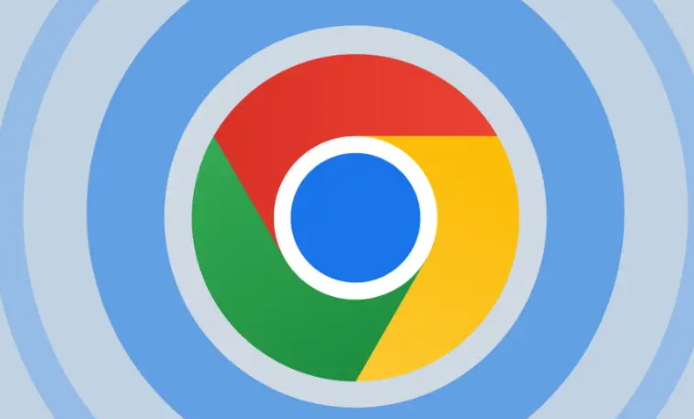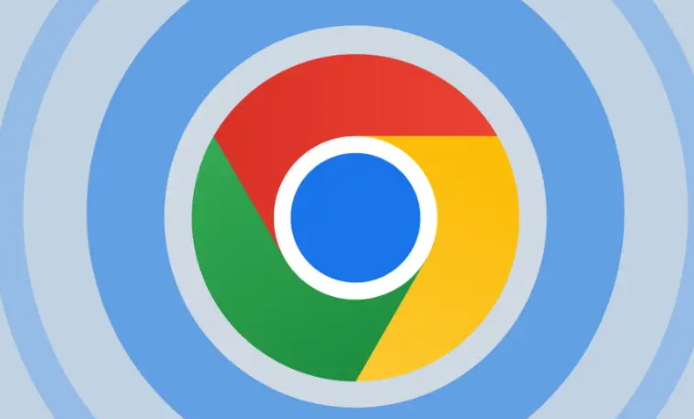
以下是优化Google浏览器网页缩放功能的方法:
1. 快捷键缩放:在Google浏览器中,可使用“Ctrl”和“+”键来放大网页,使用“Ctrl”和“-”键来缩小网页。这是最便捷的方式,能快速调整网页的缩放比例,以适应不同的浏览需求。例如,在查看一些字体较小或内容较多的网页时,可通过此方法放大页面,方便阅读;而对于一些宽度超出屏幕显示范围的网页,可适当缩小以便查看全貌。
2. 菜单设置缩放:点击浏览器右上角的三个点,选择“设置”。在设置页面中,找到“外观”选项,这里可以设置网页的默认缩放比例。可在输入框中输入想要的比例数值,如110%表示将网页放大10%,80%则表示缩小20%等。通过调整默认缩放比例,能让所有打开的网页都按照设定的比例显示,无需每次单独调整。
3. 视图缩放按钮:在浏览器地址栏右侧,有一个页面缩放的百分比按钮,点击它会出现一个缩放滑块,可通过拖动滑块来调整网页的缩放比例。这种方式能更直观地看到缩放的效果,并且可以在不同缩放比例之间快速切换,方便找到最适合的缩放程度。
4. 针对不同设备优化:如果是在使用笔记本电脑,且连接了外部显示器,可根据不同显示器的分辨率和尺寸来分别设置缩放比例。在浏览器的设置中,可针对每个显示器进行单独的缩放设置,以确保在不同设备上都能获得良好的网页浏览效果。例如,在主显示器上设置为100%的缩放比例,而在外接的大屏幕显示器上设置为125%,以充分利用屏幕空间并保证内容的清晰度。
5. 利用开发者工具调整:对于一些需要精确控制网页布局和缩放的高级用户,可使用浏览器的开发者工具。按下“F12”键打开开发者工具,在“元素”面板中,可以找到网页中的元素,并通过修改其样式属性来调整缩放。例如,对于某些特定的图片或文本区域,可以通过修改CSS样式表中的“transform: scale()”属性来实现局部的缩放,以满足个性化的浏览需求。